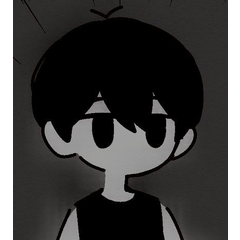它是一個可以畫出類似尾巴的東西的工具。 尻尾のようなものが描けるツールです。

- 它也可以像毛皮裝飾品一樣使用。





- 每個編號的觸手工具都有一個版本,其中有一些線條被剪下來並由字母標識。
- 如果希望間隙是行的開頭而不是行尾,請將開頭和結尾項中的複選框替換為 Unchecked 和 In。
- 名為 Blur 的工具應用於灰色或顏色圖層。
- 您可以通過更改每個工具的畫筆筆尖的 [Hardness] 值來調整模糊。

- 點擊或按兩下起點並拖動它而不釋放它。 您可以通過在終點釋放位置來確認位置。
- 下一步是確定角度,所以如果你有筆,你可以在懸停狀態下移動筆,如果你有滑鼠,你可以通過移動滑鼠來調整角度,而不點擊。 確定角度后,點按或按兩下以確認。

- ファーの飾りのようにも使えます。





- 各番号の触手ツールには、いくつか線の抜き部分が変更してあるバージョンがあり、アルファベットで識別しています。
- すぼまりを線の終わりではなく線の始まりにしたい場合は、入り抜きの項目のチェックを抜きと入りで入れ替えてください。
- ぼかし、と名前についているツールは、グレーレイヤーかカラーレイヤーで使用してください。
- 各ツールのブラシ先端の【硬さ】の数値を変更することで、ぼかし具合を調節できます。

- 始点をタップorクリックし、そのまま離さずドラッグします。終点で離すと位置を確定できます。
- 次に角度を決める工程になるので、ペンならホバー状態でペンの移動、マウスならクリックせずマウスの移動で角度をいじることができます。角度が決まったらタップorクリックで確定します。
6 6
7 7
8 8
9 9
10 10
-
Tail Poi 10A 模糊筆 尻尾ぽい 10aぼかし ペン
-
尾波 10A 筆 尻尾ぽい 10a ペン
-
尾波 10B 筆 尻尾ぽい 10b ペン
-
Tail Poi 10C 筆 尻尾ぽい 10c ペン
-
曲線尾部 Poi 10A 模糊 曲線 尻尾ぽい 10aぼかし
-
曲線尾巴 10A 曲線 尻尾ぽい 10a
-
彎尾 10B 曲線 尻尾ぽい 10b
-
彎尾 10c 曲線 尻尾ぽい 10c
-
連續曲線 尾波 Poi 10A 模糊 連続曲線 尻尾ぽい 10aぼかし
-
連續曲線Tail Poi 10A 連続曲線 尻尾ぽい 10a
-
連續曲線Tail 10B 連続曲線 尻尾ぽい 10b
-
連續曲線Tail Poi 10c 連続曲線 尻尾ぽい 10c